Azure IoT Central 애플리케이션에서 개별 디바이스 관리
이 문서에서는 Azure IoT Central 애플리케이션에서 디바이스를 관리하는 방법을 설명합니다. 마케팅 목록의 구성원을 관리할 수 있습니다.
- 디바이스 페이지를 사용하여 디바이스를 살펴보고, Azure IoT Central 애플리케이션에 연결하고, 삭제합니다.
- 보기에서 디바이스 속성에 저장된 값을 변경하여 디바이스 메타데이터를 최신 상태로 유지합니다.
- 보기에서 특정 디바이스의 설정을 업데이트하여 디바이스 동작을 제어합니다.
디바이스를 대량으로 관리하는 방법을 알아보려면 Azure IoT Central 애플리케이션에서 디바이스를 대량으로 관리를 참조하세요.
IoT Central REST API를 사용하여 디바이스를 관리하는 방법을 알아보려면 IoT Central REST API를 사용하여 디바이스를 관리하는 방법을 참조하세요.
디바이스 보기
개별 디바이스를 보려면:
왼쪽 창에서 디바이스를 선택합니다. 여기에 디바이스 템플릿 목록과 조직에서 액세스할 수 있는 모든 디바이스 목록이 표시됩니다.
디바이스 템플릿을 선택합니다.
디바이스 페이지의 오른쪽 창에 해당 디바이스 템플릿에서 만든 조직에 액세스할 수 있는 디바이스 목록이 표시됩니다.
개별 디바이스를 선택하면 해당 디바이스의 디바이스 세부 정보 페이지를 볼 수 있습니다.
팁
이 페이지의 필터 도구를 사용하여 특정 조직의 디바이스를 볼 수 있습니다.
디바이스 모니터링
디바이스 페이지를 사용하여 디바이스를 모니터링하고 관리합니다.
다음 비디오에서는 디바이스 연결 상태 모니터링을 안내합니다.
디바이스 상태 값
모든 디바이스에는 UI에 단일 상태 값이 있습니다. 디바이스 상태는 다음 중 하나일 수 있습니다.
디바이스 상태가 처음에는 등록됨입니다. 이 상태는 IoT Central에서 디바이스가 만들어지고 디바이스 ID가 있음을 의미합니다. 다음과 같은 경우 디바이스가 등록됩니다.
- 디바이스 페이지에 새 실제 디바이스가 추가됩니다.
- 디바이스 페이지에서 가져오기를 사용하여 디바이스 세트가 추가됩니다.
등록된 디바이스가 DPS(Device Provisioning Service)를 사용하여 프로비저닝 단계를 완료하면 디바이스 상태 프로비전됨으로 변경됩니다. 프로비전 프로세스를 완료하려면 디바이스를 등록하는 데 사용된 디바이스 ID(SAS 키 또는 X.509 인증서)와 ID 범위가 필요합니다. DPS가 디바이스를 프로비전한 후 IoT Central 애플리케이션에 연결하고 데이터 전송을 시작할 수 있습니다.
차단된 디바이스의 상태는 차단됨입니다. 운영자는 디바이스를 차단 및 차단 해제할 수 있습니다. 디바이스가 차단되면 데이터를 IoT Central 애플리케이션에 보낼 수 없습니다. 운영자가 데이터 전송을 다시 시작하려면 먼저 디바이스의 차단을 해제해야 합니다. 운영자가 디바이스의 차단을 해제하면 상태가 이전 값인 등록됨 또는 프로비전됨으로 돌아갑니다.
디바이스 상태가 승인을 기다리는 중이면 디바이스 연결 그룹 페이지에서 자동 승인 옵션이 사용하지 않도록 설정된 것입니다. 운영자는 디바이스를 프로비전하고 데이터 전송을 시작하기 전에 디바이스를 명시적으로 승인해야 합니다. 디바이스 페이지에서 수동으로 등록되지 않았지만 유효한 자격 증명을 사용하여 연결된 디바이스의 디바이스 상태는 승인을 기다리는 중입니다. 사용자는 승인 단추를 사용하여 디바이스 페이지에서 이러한 디바이스를 승인할 수 있습니다.
다음 표에서는 UI의 디바이스에 대한 상태 값이 REST API에서 디바이스와 상호 작용하는 데 사용하는 값에 매핑되는 방법을 보여 줍니다.
| UI 디바이스 상태 | 주의 | REST API 가져오기 |
|---|---|---|
| 승인을 기다리는 중 | 디바이스 연결 그룹에서 자동 승인 옵션을 사용할 수 없으며 디바이스가 UI를 통해 추가되지 않았습니다. 사용자는 디바이스를 사용하기 전에 UI를 통해 디바이스를 수동으로 승인해야 합니다. |
Provisioned: false Enabled: false |
| 등록됨 | 디바이스가 자동으로 또는 수동으로 승인되었습니다. | Provisioned: false Enabled: true |
| 프로비전됨 | 디바이스가 프로비전되었으며 IoT Central 애플리케이션에 연결할 수 있습니다. | Provisioned: true Enabled: true |
| 차단됨 | 디바이스는 IoT Central 애플리케이션에 연결할 수 없습니다. 다른 상태에 있는 디바이스를 차단할 수 있습니다. | Provisioned:는 Waiting for approval/Registered/Provisioned status에 따라 달라짐 Enabled: false |
디바이스의 상태는 할당되지 않음 상태일 수도 있습니다. 이 상태 UI의 디바이스 상태 필드에 표시되지 않고 UI의 디바이스 템플릿 필드에 표시됩니다. 그러나 할당되지 않음 상태의 디바이스에 대한 디바이스 목록을 필터링할 수 있습니다. 디바이스 상태가 할당되지 않음이면 IoT Central에 연결하는 디바이스가 디바이스 템플릿에 할당되지 않습니다. 이 상황은 일반적으로 다음 시나리오에서 발생합니다.
- 디바이스 템플릿을 지정하지 않고 디바이스 페이지에서 가져오기를 사용하여 디바이스 세트가 추가됩니다.
- 디바이스 템플릿을 지정하지 않고 디바이스 페이지에서 디바이스가 수동으로 등록되었습니다. 그런 다음, 디바이스가 유효한 자격 증명을 사용하여 연결되었습니다.
운영자는 마이그레이션 단추를 사용하여 디바이스 페이지에서 디바이스 템플릿에 디바이스를 할당할 수 있습니다.
디바이스 연결 상태
디바이스 또는 에지 디바이스가 MQTT 프로토콜을 사용하여 연결되면 디바이스에 대한 연결 및 연결 끊김 이벤트가 생성됩니다. 디바이스는 이러한 이벤트를 보내지 않으며, IoT Central은 내부적으로 이벤트를 생성합니다.
다음 다이어그램은 디바이스가 연결될 때 기간 끝에 연결이 등록되는 방법을 보여 줍니다. 여러 연결 및 연결 끊김 이벤트가 발생하는 경우 IoT Central은 기간 끝에 가장 가까운 이벤트를 등록합니다. 예를 들어 디바이스가 기간 내에 연결을 끊었다가 다시 연결하는 경우 IoT Central은 연결 이벤트를 등록합니다. 현재 이 기간은 약 1분입니다.
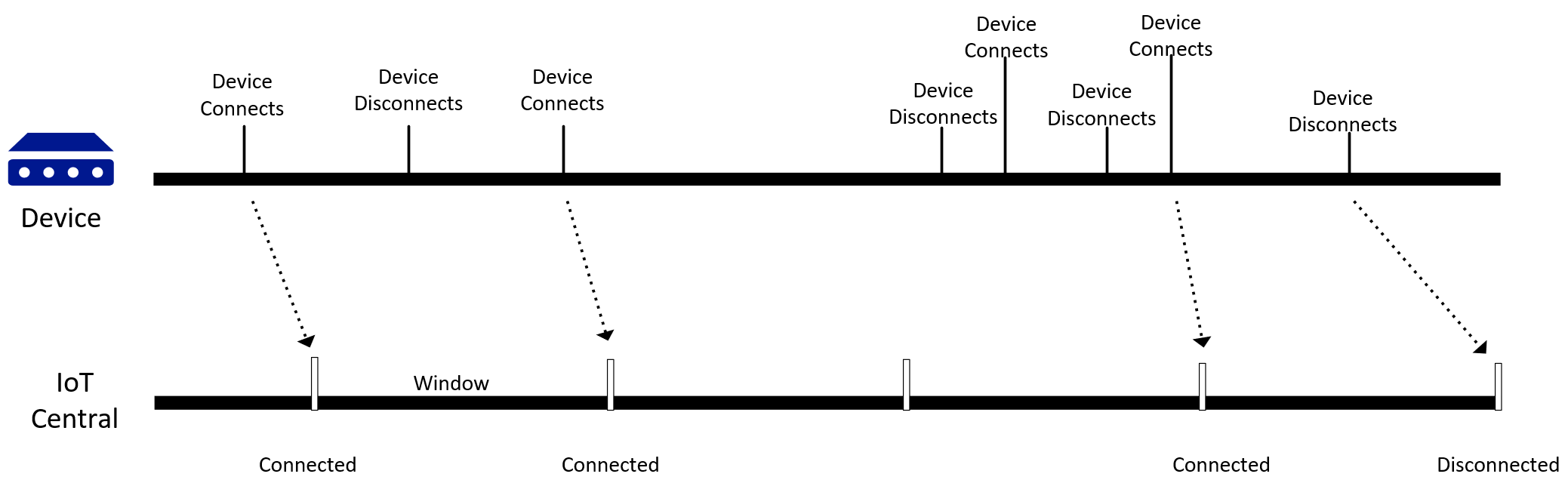
디바이스 연결 상태를 모니터링하는 방법에 대해 자세히 알아보려면 다음 비디오를 시청하세요.
Blob Storage를 사용하여 클라우드 대상으로 IoT 데이터 내보내기에서 연결 및 연결 해제 이벤트를 포함할 수 있습니다. 자세한 내용은 IoT Hub 이벤트에 반응 > 디바이스 연결 및 디바이스 연결 해제 이벤트에 대한 제한 사항을 참조하세요.
디바이스 추가
Azure IoT Central 애플리케이션에 디바이스를 추가하려면:
왼쪽 창에서 디바이스를 선택합니다.
디바이스를 만들 디바이스 템플릿을 선택합니다.
+ 새로 만들기를 선택합니다.
디바이스 이름 및 ID를 입력하거나 기본값을 적용합니다. 디바이스 이름의 최대 길이는 148자입니다. 디바이스 ID의 최대 길이는 128자입니다.
시뮬레이션 토글을 켜기 또는 끄기로 설정합니다. 실제 디바이스는 Azure IoT Central 애플리케이션에 연결하는 물리적 디바이스입니다. 시뮬레이션된 디바이스에는 Azure IoT Central에서 생성한 샘플 데이터가 있습니다.
애플리케이션에서 조직을 사용하는 경우 디바이스가 속한 조직을 선택합니다.
팁
조직 드롭다운에 표시할 기본 조직을 설정할 수 있습니다.
만들기를 실행합니다.
이 디바이스가 이제 이 템플릿의 디바이스 목록에 표시됩니다. 디바이스를 선택하면 디바이스에 대한 모든 보기를 포함하는 디바이스 세부 정보 페이지가 표시됩니다.
디바이스 연결 정보 가져오기
디바이스가 IoT Central을 프로비전하고 연결하는 경우 IoT Central 애플리케이션의 연결 정보가 필요합니다.
- DPS에 애플리케이션을 식별하는 ID 범위 입니다.
- 디바이스를 등록하는 데 사용된 디바이스 ID입니다.
- SAS 키 또는 X.509 인증서.
이러한 값을 찾으려면 다음을 수행합니다.
왼쪽 창에서 디바이스를 선택합니다.
디바이스 세부 정보를 보려면 디바이스 목록에서 디바이스를 클릭합니다.
연결을 선택하여 연결 정보를 봅니다. QR 코드는 기본 SAS-IoT-Devices 디바이스 연결 그룹에서 파생된 ID 범위, 디바이스 ID 및 기본 키를 포함하는 JSON 문서를 인코딩합니다.
참고 항목
인증 유형이 공유 액세스 서명인 경우 표시되는 키는 기본 SAS-IoT-Devices 디바이스 연결 그룹에서 파생됩니다.
조직 변경
디바이스를 다른 조직으로 이동하려면 원본 조직과 대상 조직 모두에 대한 액세스 권한이 있어야 합니다. 디바이스를 이동하려면 다음을 수행합니다.
왼쪽 창에서 디바이스를 선택합니다.
디바이스 목록에서 이동할 디바이스를 선택합니다.
드롭다운 메뉴에서 디바이스 관리 및 조직을 선택합니다.
디바이스에 대한 새 조직을 선택합니다.
저장을 선택합니다.
디바이스를 템플릿으로 마이그레이션
모든 디바이스 아래에서 가져오기를 시작하여 디바이스를 등록하는 경우 해당 디바이스는 어떤 디바이스 템플릿 연결 없이도 생성됩니다. 디바이스에 대한 데이터 및 기타 세부 정보를 살펴보려면 디바이스를 템플릿에 할당해야 합니다. 템플릿에 디바이스를 할당하려면 다음 단계를 수행합니다.
왼쪽 창에서 디바이스를 선택합니다.
왼쪽 패널에서 모든 디바이스를 선택합니다.
템플릿에 할당하려는 할당되지 않은 디바이스를 선택합니다.
마이그레이션을 선택합니다.
사용 가능한 템플릿 목록에서 템플릿을 선택한 다음, 마이그레이션을 선택합니다.
선택한 디바이스가 선택한 디바이스 템플릿에 할당됩니다.
디바이스 삭제
Azure IoT Central 애플리케이션에서 실제 디바이스 또는 시뮬레이션된 디바이스를 삭제하려면:
왼쪽 창에서 디바이스를 선택합니다.
삭제할 디바이스의 디바이스 템플릿을 선택합니다.
필터 도구를 사용하여 디바이스를 필터링 및 검색합니다. 삭제할 디바이스 옆에 있는 확인란을 선택합니다.
삭제를 선택합니다. 디바이스 작업 패널에서 삭제 상태를 추적할 수 있습니다.
속성 변경
클라우드 속성은 도시나 일련 번호처럼 디바이스와 연결된 디바이스 메타데이터입니다. 클라우드 속성은 IoT Central 애플리케이션에만 존재하며 디바이스와 동기화되지 않습니다. 쓰기 가능한 속성은 디바이스의 동작을 제어하고, 자동 온도 조절기 디바이스의 대상 온도를 설정하는 등과 같이 디바이스의 상태를 원격으로 설정할 수 있습니다. 디바이스 속성은 디바이스에서 설정하며 IoT Central 내에서 읽기 전용입니다. 디바이스에 대한 디바이스 세부 정보 보기에서 속성을 보고 업데이트할 수 있습니다.
왼쪽 창에서 디바이스를 선택합니다.
속성을 변경하려는 디바이스의 디바이스 템플릿을 선택하고 대상 디바이스를 선택합니다.
디바이스에 대한 속성이 포함된 보기를 선택합니다. 이 보기를 사용하면 값을 입력하고 페이지 상단에서 저장을 선택할 수 있습니다. 디바이스에 있는 속성과 현재 값이 표시됩니다. 클라우드 속성 및 쓰기 가능한 속성에는 편집 가능한 필드가 있지만 디바이스 속성은 읽기 전용입니다. 쓰기 가능한 속성의 경우 필드 하단에서 동기화 상태를 볼 수 있습니다.
속성을 원하는 값으로 수정합니다. 한 번에 여러 속성을 수정하고 동시에 업데이트할 수 있습니다.
저장을 선택합니다. 쓰기 가능한 속성을 저장한 경우 값이 디바이스로 전송됩니다. 디바이스에서 쓰기 가능한 속성의 변경이 확인되면 상태가 다시 동기화됨으로 돌아갑니다. 클라우드 속성을 저장한 경우 값이 업데이트됩니다.


